ดูและทำความเข้าใจหน้าสรุปการโทร
ผู้ขายและผู้จัดการของพวกเขาต้องการวิธีที่ง่ายในการตรวจสอบการสนทนากับลูกค้าของและค้นหาประเด็นการพูดคุยและข้อมูลเชิงลึกได้อย่างรวดเร็ว หน้าสรุปการโทรให้มุมมองระดับสูงว่าการสนทนากับลูกค้าดำเนินไปอย่างไร ซึ่งรวมถึงรายการการดำเนินการและคำสำคัญที่เกี่ยวข้อง ไทม์ไลน์ และการถอดความของการโทรเพื่อช่วยเหลือทั้งผู้ขายและผู้จัดการ
- ผู้ขายสามารถทบทวนการสนทนากับลูกค้าที่ผ่านมาได้อย่างรวดเร็วและเน้นหัวข้อและข้อผูกพันที่สำคัญ
- ผู้จัดการสามารถรับมุมมองระดับสูงว่าทีมขายของพวกเขาจัดการความสัมพันธ์กับลูกค้าอย่างไร
ข้อกำหนดเบื้องต้น
กำหนดค่าระบบการสนทนาอัจฉริยะเพื่อดำเนินการกับการบันทึกการโทร
ดูหน้าสรุปการโทร
สรุปการโทรสำหรับกิจกรรมการติดต่อทางโทรศัพท์จะพร้อมใช้งานหลังจากการโทรสิ้นสุด และการบันทึกการโทรได้รับการประมวลผลโดยระบบการสนทนาอัจฉริยะ
ในแอปฮับการขาย ให้เลือก เปลี่ยนพื้นที่>การขาย จากนั้นเลือก กิจกรรม
เลือกกิจกรรมการโทรที่คุณต้องการเพื่อดูสรุปการโทร
เลือกแท็บ สรุปการโทร
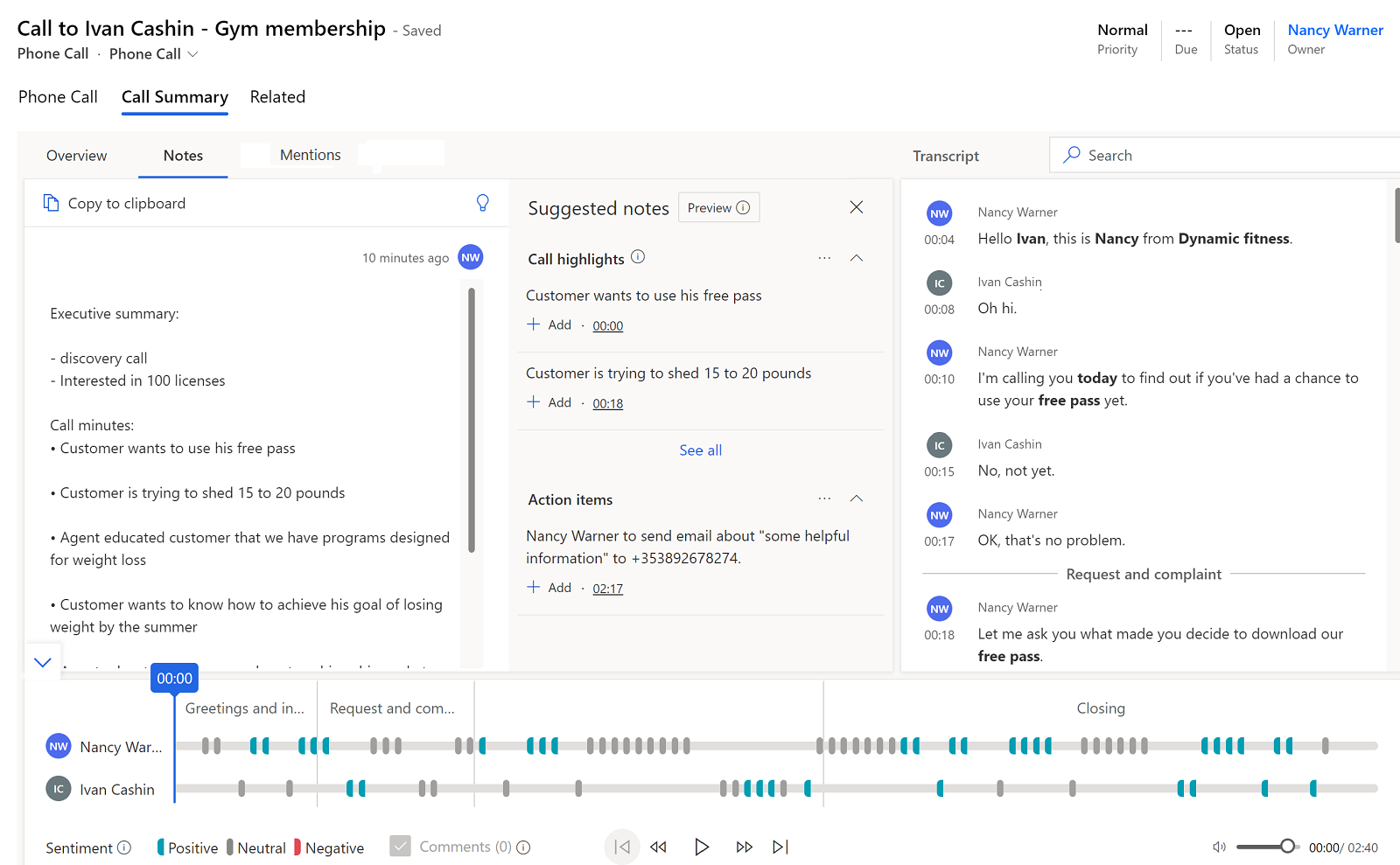
หากโอกาสทางการขายอย่างน้อยหนึ่งรายการเชื่อมโยงกับการโทร ให้เลือกแท็บ โอกาสทางการขายที่เกี่ยวข้อง เพื่อดู หากต้องการเพิ่มโอกาสทางการขายที่เกี่ยวข้องกับการโทร ให้ค้นหาและเลือกโอกาสทางการขายนั้น
ทำความเข้าใจหน้าสรุปการโทร
หน้าสรุปการโทรประกอบด้วยส่วนต่อไปนี้:
- ภาพรวม บันทึกย่อ รายการดำเนินการ การอ้างถึง และจุดเด่น
- การถอดความการโทรและการแปล
- ไทม์ไลน์และการแบ่งส่วนการเล่นรายการโทร
ภาพรวม บันทึกย่อ รายการดำเนินการ การอ้างถึง และจุดเด่น
ส่วนนี้เป็นที่ที่คุณจะพบข้อมูลเชิงลึกที่สำคัญที่สร้างจากระบบการสนทนาอัจฉริยะ
แท็บภาพรวม
แท็บ ภาพรวม แสดงข้อมูลเกี่ยวกับการสนทนาต่อไปนี้:
วันที่ เวลา และระยะเวลาในการโทร
แท็กที่เพิ่มในการสนทนาเพื่อปรับปรุงความสามารถในการค้นหา
ชื่อของบุคคลที่เข้าร่วมการโทร
KPI ของแต่ละคน
- สำหรับผู้ขาย: อัตราการพูดคุยต่อการฟัง ความเร็วในการพูดคุยโดยเฉลี่ย จำนวนการสลับต่อการสนทนา และระยะเวลาหยุดชั่วคราวโดยเฉลี่ย
- สำหรับลูกค้า: ความยาวของบทพูดคนเดียวที่ยาวที่สุด
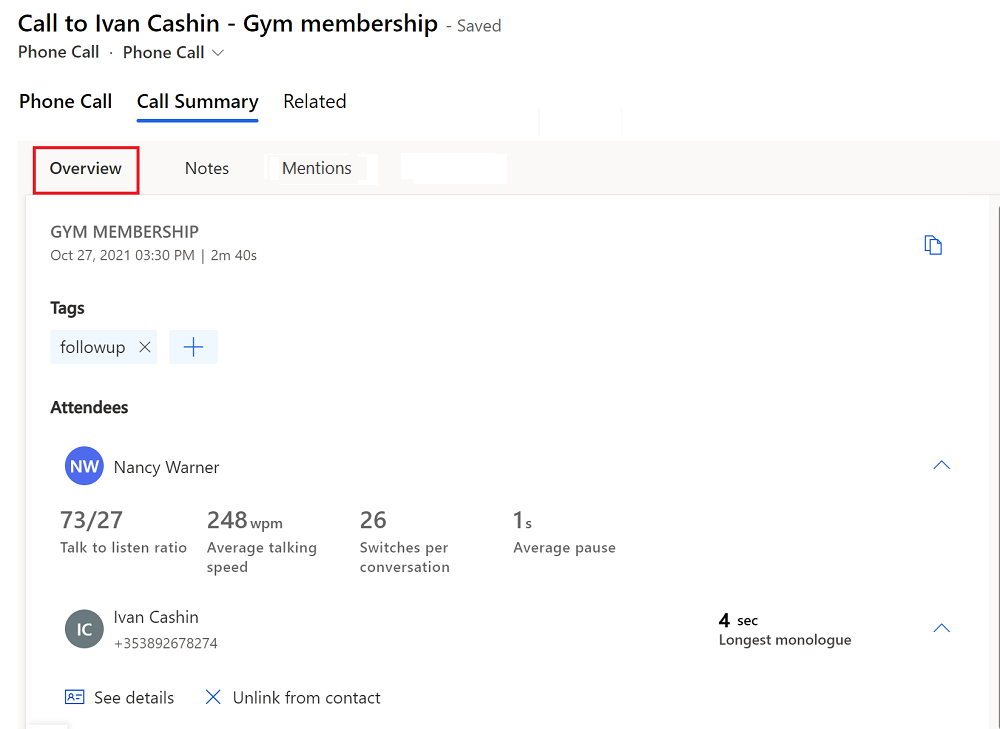
ดูแท็กการจัดหมวดหมู่สำหรับการโทรระยะเวลาสั้น (พรีวิว)
[ส่วนนี้เป็นคู่มือรุ่นก่อนวางจำหน่าย และอาจจะมีการเปลี่ยนแปลงในอนาคต]
สำคัญ
- นี่คือคุณลักษณะพรีวิว
- คุณลักษณะพรีวิวไม่ได้มีไว้สำหรับการนำไปใช้งานจริง และอาจมีการจำกัดฟังก์ชันการทำงาน คุณลักษณะเหล่านี้อยู่ภายใต้ ข้อกำหนดการใช้งานเพิ่มเติม และสามารถใช้ได้ก่อนการเผยแพร่อย่างเป็นทางการเพื่อให้ลูกค้าสามารถเข้าถึงล่วงหน้าและแสดงความคิดเห็น
ระบบการสนทนาอัจฉริยะสามารถตรวจจับและติดแท็กการโทรในช่วงเวลาสั้นๆ สำหรับประเภทต่อไปนี้:
- ข้อความเสียง
- ไม่สามารถติดต่อได้
- การโทรสั้น ๆ พร้อมคําขอกำหนดเวลาใหม่
- การโทรสั้น ๆ ที่ผู้ติดต่อระบุว่าไม่ต้องการการโทรนั้น
หากแท็กไม่เหมาะสม คุณสามารถลบได้
ผู้ดูแลระบบของคุณต้อง เปิดใช้คุณลักษณะ การจัดหมวดหมู่การโทร (พรีวิว) เพื่อให้ระบบติดแท็กการโทรในช่วงเวลาสั้นๆ คุณยังสามารถดูแท็กเหล่านี้ได้ในแอป ระบบการสนทนาอัจฉริยะ ภายใต้ส่วน รายละเอียดของผู้ขาย>ประวัติการโทร สำหรับข้อมูลเพิ่มเติม ดูที่ ดูประสิทธิภาพของผู้ขายเพื่อระบุแนวทางปฏิบัติที่ดีที่สุดและโอกาสในการสอนงาน
แท็บบันทึกย่อ
หมายเหตุ
ตั้งแต่เดือนมิถุนายน 2024 แท็บ รายการการดำเนินการ จะถูกลบออก และแท็บ บันทึกย่อ จะได้รับการปรับปรุงเพื่อรวมรายการการดำเนินการ อย่างไรก็ตาม ไม่เหมือนกับแท็บ รายการการดำเนินการ แท็บ บันทึกย่อ ไม่มีตัวเลือกในการสร้างงาน การโทร หรืออีเมลโดยตรงจากรายการการดำเนินการ
แท็บ บันทึกย่อ ในหน้าสรุปการโทรช่วยคุณลดเวลาในการสรุปการโทรโดยการให้คำแนะนำที่ชาญฉลาด รวมถึงรายการการดำเนินการ ข้อผูกมัด นาทีการโทร และขั้นตอนถัดไป การเขียนสรุปการโทรในแบบของคุณจะช่วยให้คุณมุ่งเน้นไปที่ความต้องการของลูกค้า ตรวจสอบประเด็นสำคัญอย่างรวดเร็ว และทำความเข้าใจแนวทางการดำเนินการถัดไป คุณสามารถแบ่งปันสรุปกับผู้เกี่ยวข้องผ่านอีเมล
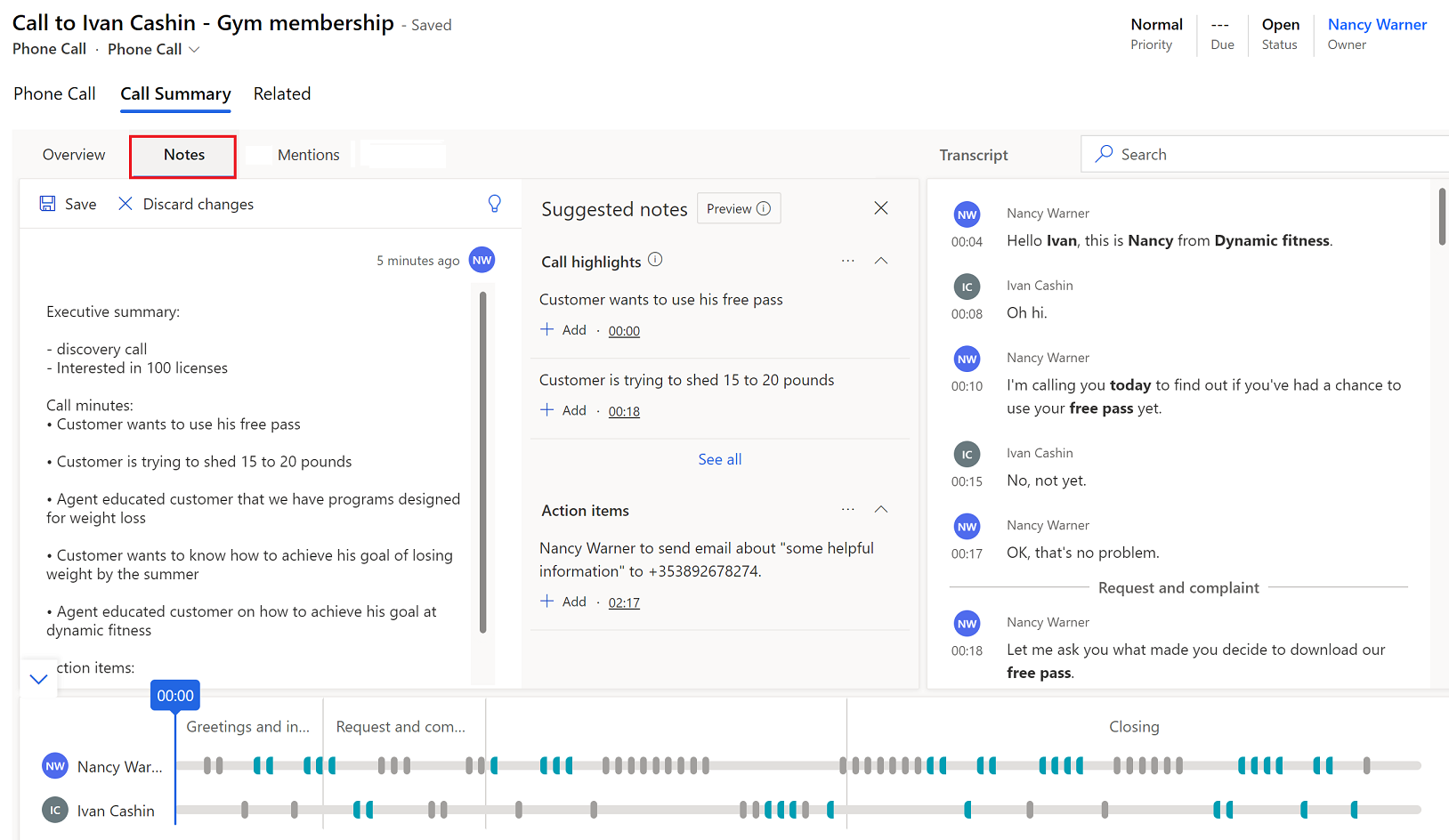
เขียนสรุปการโทร
บนแท็บ บันทึก แก้ไขบันทึกย่อใดๆ ที่คุณจดไว้ระหว่างการโทร และเลือกบานหน้าต่าง บันทึกย่อที่แนะนำ สำหรับประเด็นสำคัญของการโทรและรายการการดำเนินการ หากคุณไม่เห็นบานหน้าต่าง บันทึกย่อที่แนะนำ ให้เลือกไอคอนรูปหลอดไฟเพื่อเปิดบานหน้าต่าง
- เลือก เพิ่ม เพื่อเพิ่มประเด็นสำคัญของการโทรหรือรายการการดำเนินการในสรุปของคุณ
- หากต้องการเพิ่มประเด็นสำคัญของการโทรหรือรายการการดำเนินการทั้งหมด ให้เลือก ตัวเลือกเพิ่มเติม (…) จากนั้นเลือก เพิ่มทั้งหมด
- หากต้องการทำความเข้าใจบริบทของประเด็นสำคัญของการโทรหรือรายการการดำเนินการ ให้เลือกการประทับเวลาเพื่อไปยังจุดนั้นในการถอดความการโทรและการเล่น
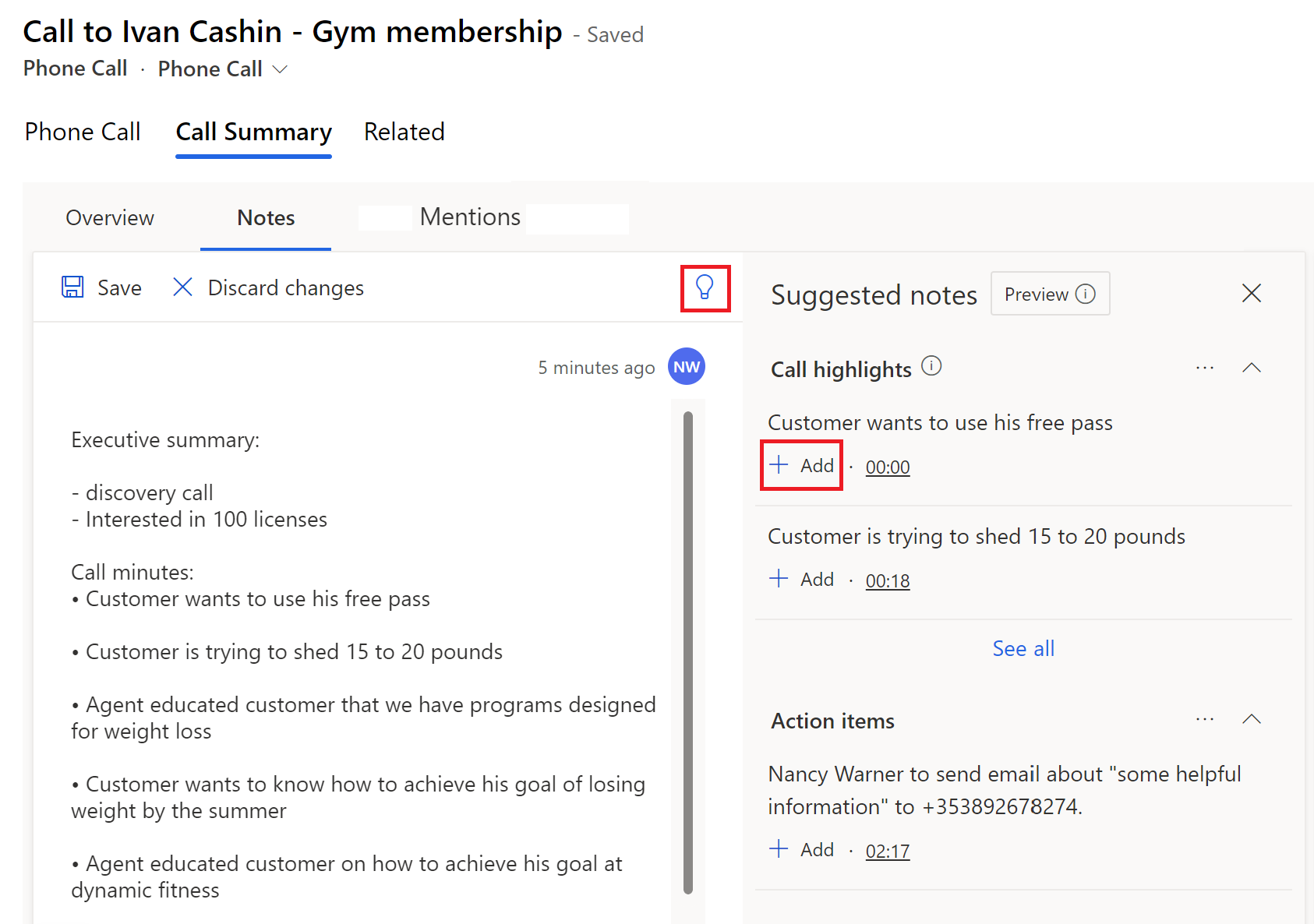
เลือก บันทึก
แชร์สรุปการโทร
ในส่วนบันทึกย่อของแท็บ บันทึกย่อ ให้เลือก คัดลอกไปยังคลิปบอร์ด
ตัวเลือกนี้จะไม่ปรากฏขึ้นหากคุณยังไม่ได้บันทึกบันทึกย่อของคุณ
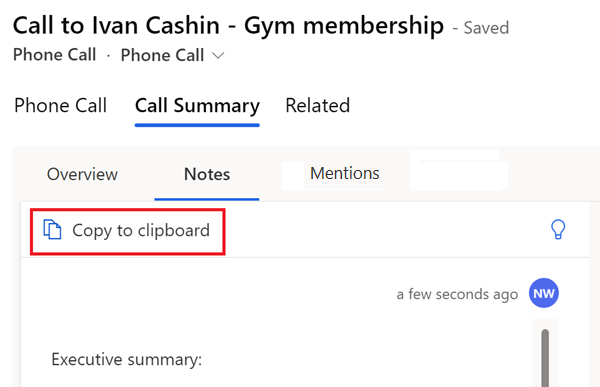
วางบันทึกย่อในเนื้อความของอีเมล
แท็บการกล่าวถึง
แท็บ อ้างถึง แสดงประเด็นการพูดคุย คำสำคัญ ผู้เกี่ยวข้อง ผลิตภัณฑ์ คำถาม และคู่แข่ง ที่ถูกกล่าวถึงในระหว่างการโทร เมื่อคุณเลือกรายการใดๆ เหล่านี้ การถอดความการโทรจะถูกเน้นและตัวชี้บนการเล่นจะระบุว่ามีการกล่าวถึงเมื่อใด
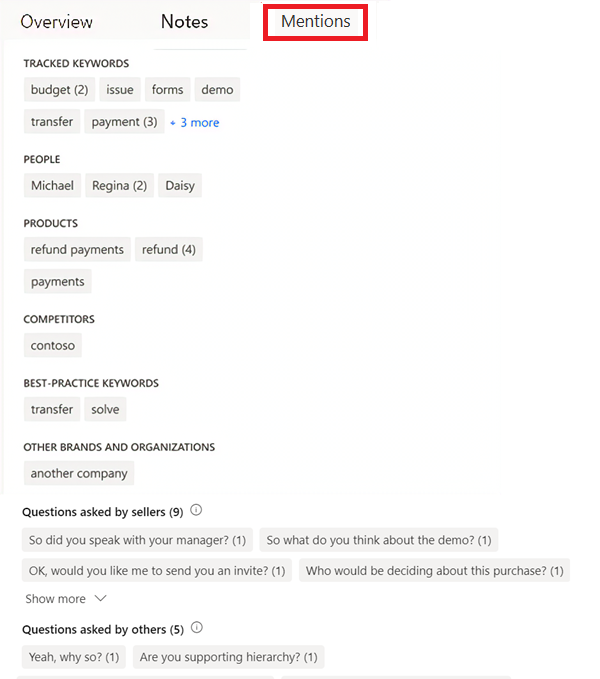
- คำสำคัญที่ติดตาม: คำสำคัญที่กำหนดไว้ล่วงหน้าซึ่งลูกค้าพูดถึงในระหว่างการโทร
- บุคคล: ชื่อของบุคคลที่ถูกกล่าวถึงระหว่างการโทร
- ผลิตภัณฑ์: ชื่อของผลิตภัณฑ์ที่ถูกกล่าวถึงระหว่างการโทร
- คู่แข่ง: คู่แข่งที่กำหนดไว้ล่วงหน้าที่ลูกค้ากล่าวถึงในระหว่างการโทร
- คำสำคัญที่ดีที่สุด: คำสำคัญที่สามารถใช้เป็นแนวทางปฏิบัติที่ดีที่สุดระหว่างการโทร
- แบรนด์และองค์กรอื่นๆ: ชื่อแบรนด์และองค์กร (นอกเหนือจากของคุณเอง) ที่ลูกค้ากล่าวถึงในระหว่างการโทร
- คำถามที่ผู้ขายถาม: คำถามที่ผู้ใช้ Dynamics 365 ซึ่งคือผู้ขายถามระหว่างการโทร
- คำถามที่ถามโดยผู้อื่น: คำถามที่ถามโดยผู้เข้าร่วมรายอื่นระหว่างการโทร
การถอดความการโทรและการแปล
แท็บ การถอดความ แสดงไทมืไลน์และเรกคอร์ดการโทรเป็นลายลักษณ์อักษรซึ่งคุณสามารถอ่าน แสดงความคิดเห็น และแปล ไอคอนระบุตำแหน่งที่เพิ่มความคิดเห็นลงในไทม์ไลน์ แบรนด์ คำสำคัญที่ติดตาม และคู่แข่งที่กล่าวถึงในการสนทนาถูกจัดรูปแบบเป็นตัวหนาในการถอดความ
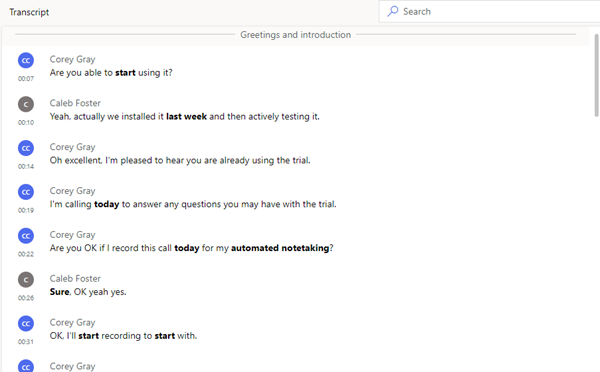
หากการถอดความเป็นภาษาอื่นที่ไม่ใช่ภาษาอังกฤษ และเป็นหนึ่งในภาษาที่ Microsoft สนับสนุน คุณสามารถเลือกไอคอน แปล ![]() เพื่อแปลงสำเนาการสนทนาเป็นภาษาอังกฤษ
เพื่อแปลงสำเนาการสนทนาเป็นภาษาอังกฤษ
รายละเอียดบัตรเครดิตที่แชร์ระหว่างการโทรจะปรากฏในการถอดความ เว้นแต่ผู้ดูแลระบบของคุณจะเปิดใช้งาน การตั้งค่า ซ่อนข้อมูลส่วนบุคคล (พรีวิว) เพื่อให้เป็นไปตามข้อบังคับของอุตสาหกรรมบัตรชำระเงิน หากเปิดใช้การตั้งค่าดังกล่าว หมายเลขบัญชี วันหมดอายุ และ CVV จะถูกปกปิดในการถอดความ
[ส่วนนี้เป็นคู่มือรุ่นก่อนวางจำหน่าย และอาจจะมีการเปลี่ยนแปลงในอนาคต]
สำคัญ
- นี่คือคุณลักษณะพรีวิว
- คุณลักษณะพรีวิวไม่ได้มีไว้สำหรับการนำไปใช้งานจริง และอาจมีการจำกัดฟังก์ชันการทำงาน คุณลักษณะเหล่านี้อยู่ภายใต้ ข้อกำหนดการใช้งานเพิ่มเติม และสามารถใช้ได้ก่อนการเผยแพร่อย่างเป็นทางการเพื่อให้ลูกค้าสามารถเข้าถึงล่วงหน้าและแสดงความคิดเห็น
ความคิดเห็นเกี่ยวกับการถอดความ
ในฐานะผู้จัดการ คุณสามารถตรวจสอบการถอดความและแสดงความคิดเห็นได้—ตัวอย่างเช่น แนะนำว่าผู้ขายจะรับมือกับสถานการณ์ที่คล้ายคลึงกันในอนาคตได้อย่างไร ในฐานะผู้ขาย คุณสามารถตรวจสอบการถอดความและความคิดเห็นจากผู้จัดการหรือผู้ฝึกสอนของคุณ ตอบกลับความคิดเห็นของพวกเขา และเพิ่มความคิดเห็นของคุณเอง
วางเมาส์เหนือส่วนการถอดความที่คุณต้องการแสดงความคิดเห็น แล้วเลือก เพิ่มความเห็น
ป้อนความคิดเห็นหรือตอบกลับความคิดเห็น
เลือก บันทึก
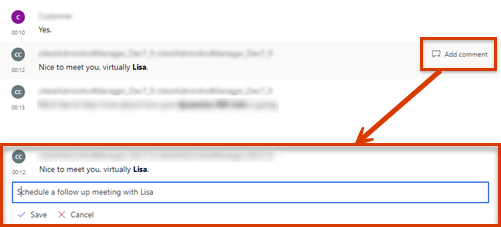
เส้นเวลาและการแบ่งส่วนการเล่นรายการโทร
ใช้คุณลักษณะเล่นการโทรเพื่อฟังการโทรที่บันทึกไว้ หากต้องการข้ามไปยังจุดใดจุดหนึ่ง ให้ลากแถบความคืบหน้าหรือเลือกตำแหน่งในการเล่น การถอดความการโทรเลื่อนไปที่ช่วงเวลานั้นโดยอัตโนมัติในการโทร นอกจากนี้คุณยังสามารถหยุดชั่วคราว กรอกลับ และไปข้างหน้าในการโทร และปรับระดับเสียงได้ เส้นเวลาการเล่นยังแสดงความคิดเห็นที่ตรวจพบในการสนทนา เชิงบวก เป็นกลาง หรือเชิงลบ
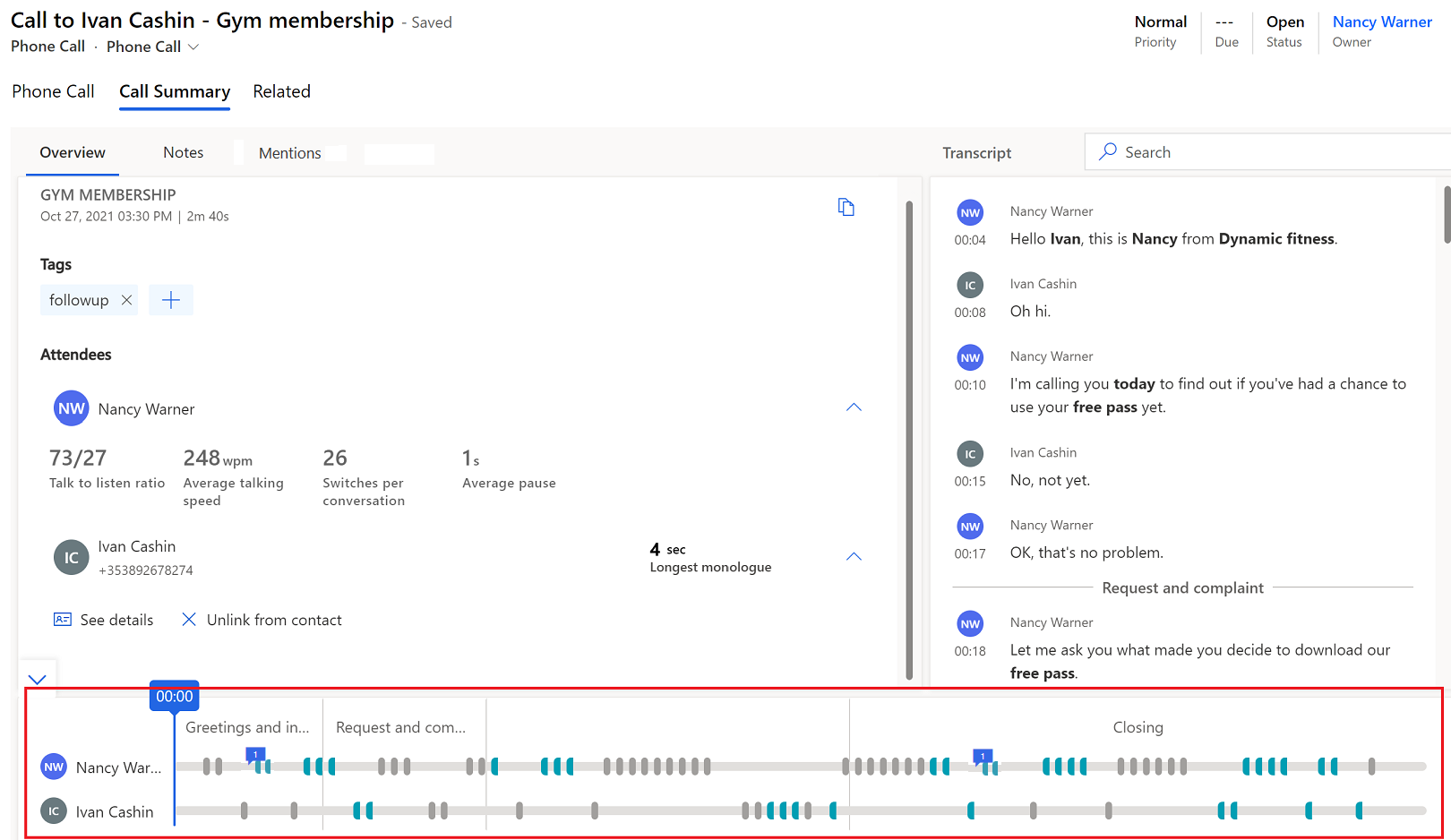
เมื่อคุณไปที่แท็บ ประเด็นสำคัญ แล้ววางเมาส์หรือเลือกคำสำคัญหรือประเด็นสำคัญอื่น ๆ ไอคอนเพชรจะปรากฏบนไทมืไลน์การเล่นเพื่อระบุเวลาที่มีการกล่าวถึง
คุณสามารถไปที่ความคิดเห็นได้อย่างรวดเร็วจากไทม์ไลน์ เลือกไอคอนข้อคิดเห็น (![]() ) บนไทม์ไลน์เพื่อไปยังข้อคิดเห็นที่เกี่ยวข้องในการถอดความ
) บนไทม์ไลน์เพื่อไปยังข้อคิดเห็นที่เกี่ยวข้องในการถอดความ
ไทม์ไลน์แสดงการแบ่งกลุ่มการสนทนาและหัวข้อที่สนทนากันในกลุ่ม คุณสามารถเลือกกลุ่มที่ต้องการเพื่อดูรายละเอียดข้อมูลเชิงลึกที่เกี่ยวข้อง การถอดความจะปรับให้แสดงจุดเริ่มต้นของส่วนและเน้นส่วนนั้นในไทม์ไลน์การเล่น หากเซ็กเมนต์ที่เลือกมีรายการการทำงานหรือคำสำคัญใด ๆ จะแสดงบนแท็บที่เกี่ยวข้อง
ไม่เจอคุณลักษณะในแอปของคุณใช่หรือไม่
มีความเป็นไปได้สองสามทางดังต่อไปนี้
- คุณไม่มีสิทธิการใช้งานที่จำเป็นในการใช้คุณลักษณะนี้ ดูตารางเปรียบเทียบและคู่มือการให้สิทธิการใช้งานเพื่อดูว่าใบสิทธิการใช้งานของคุณมีคุณลักษณะใดบ้าง
- คุณไม่มีบทบาทความปลอดภัยที่จำเป็นในการใช้คุณลักษณะนี้
- เมื่อต้องการกำหนดค่าหรือตั้งค่าคุณลักษณะ คุณต้องมีบทบาทการดูแลระบบและการปรับแต่ง
- หากต้องการใช้คุณลักษณะที่เกี่ยวข้องกับการขาย คุณจะต้องมีบทบาทการขายหลัก
- งานบางอย่างต้องการบทบาทการทำงานเฉพาะ
- ผู้ดูแลระบบของคุณยังไม่ได้เปิดคุณลักษณะนี้
- องค์กรของคุณกำลังใช้แอปที่กำหนดเอง โปรดตรวจสอบกับผู้ดูแลระบบของคุณสำหรับขั้นตอนที่แน่นอน ขั้นตอนที่อธิบายในบทความนี้ใช้กับแอปฮับการขายหรือ Sales Professional ที่ใช้งานได้ทันทีโดยเฉพาะ
ข้อมูลที่เกี่ยวข้อง
ภาพรวมของระบบการสนทนาอัจฉริยะ
ติดตามและจัดการกิจกรรม
ดูบันทึกการโทรและการถอดเสียงใน Dynamics 365 Customer Service
ดูและแชร์สรุปการสนทนาอัตโนมัติใน Dynamics 365 Customer Service